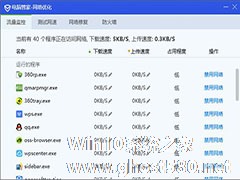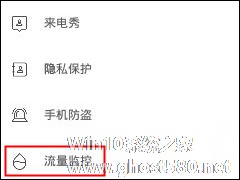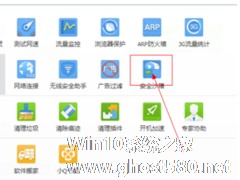-
腾讯电脑管家怎么使用流量监控?腾讯电脑管家流量监控的用处
- 时间:2024-04-17 00:28:49
大家好,今天Win10系统之家小编给大家分享「腾讯电脑管家怎么使用流量监控?腾讯电脑管家流量监控的用处」的知识,如果能碰巧解决你现在面临的问题,记得收藏本站或分享给你的好友们哟~,现在开始吧!
腾讯电脑管家内置了许多实用的小工具,其中对我们日常使用很有帮助的一个功能就是流量监控。流量监控不但可以查看每个软件实时占用了多少网络资源,还可以对软件进行网络禁止使用,具体要怎么使用腾讯电脑管家的流量流量监控呢?下面就看小编的操作轻松掌握流量监控的使用方法。
1、打开腾讯电脑管家,选择进入【工具箱】;

2、进入工具箱首页,如果有【流量监控】则可以直接打开,如果没有可以选择搜索该功能或进入【上网】功能页查找;

3、进入【上网】功能页可直接开启【流量监控】,
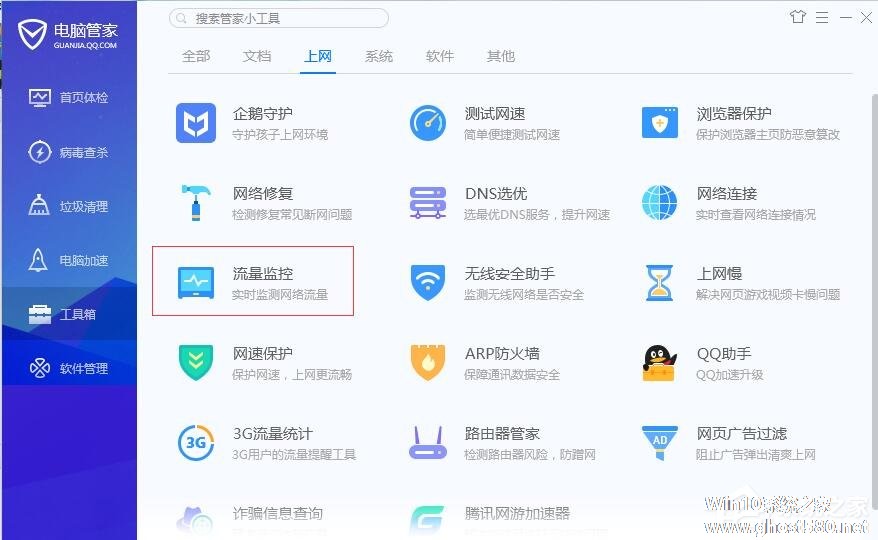
还可以右键点击桌面上的加速球,选择【网络优化】进入;
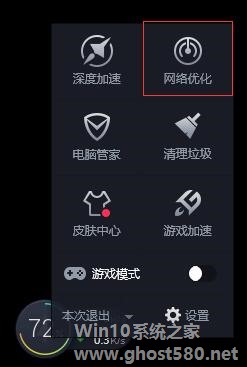
4、进入【网络优化】可有看到实时网络变动,点击下载速度则可以按下载速度排列程序;

5、点击网速旁的图标则可以限制该软件的上传或下载速度;
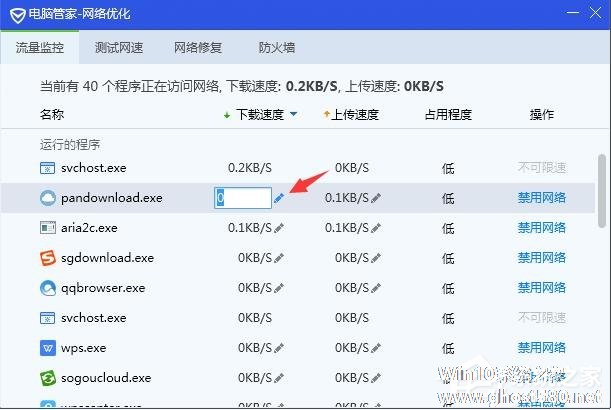
6、点击禁用网络则可以直接将使该软件无法上网,点击恢复连接则可以重新获得网络。
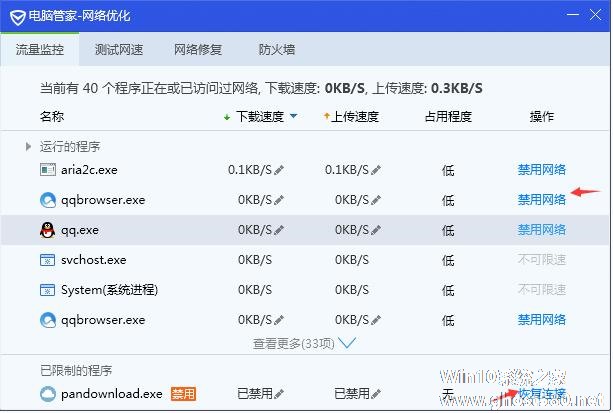
以上就是关于「腾讯电脑管家怎么使用流量监控?腾讯电脑管家流量监控的用处」的全部内容,本文讲解到这里啦,希望对大家有所帮助。如果你还想了解更多这方面的信息,记得收藏关注本站~
Win10系统之家文♂章!
相关文章
-
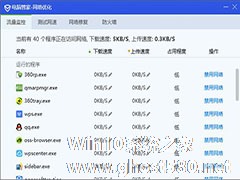
腾讯电脑管家内置了许多实用的小工具,其中对我们日常使用很有帮助的一个功能就是流量监控。流量监控不但可以查看每个软件实时占用了多少网络资源,还可以对软件进行网络禁止使用,具体要怎么使用腾讯电脑管家的流量流量监控呢?下面就看小编的操作轻松掌握流量监控的使用方法。
1、打开腾讯电脑管家,选择进入【工具箱】;
2、进入工具箱首页,如果有【流量... -

节假日期间不少人选择出行旅游,也有人选择回家看看,不管行车路途上,还是常年未归的老家都是没有网络的,那笔记本使用网络就必须借助无线上网卡亦或是使用手机热点,都是有一定流量限制的,那如何管理流量使用,保证我们的资费流量额度不会不明不白的流失?小编下面给大家演示腾讯电脑管家内置的3G流量统计功能,保证你的流量去处一目了然。
1、开启腾讯电脑管家,点击进入【工具箱】;
... -
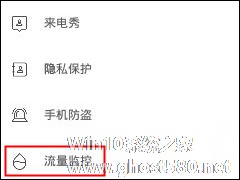
腾讯手机管家怎么设置流量监控?如今我们对手机的使用越来越频繁,这使我们手机的流量很容易在不经意间就超标了,造成不必要的话费损失,那么我们该如何对流量进行有效的监控呢?下面小编和大家分享的腾讯手机管家设置流量监控的具体操作方法。
腾讯手机管家设置流量监控方法:
1、在腾讯手机管家主界面中,点击界面右上角的“头像”图标;
2、在腾讯手机管家的“个人中心... -
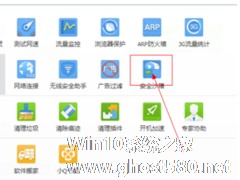
腾讯电脑管家中如何使用安全沙箱?腾讯电脑管家中安全沙箱的使用方法
腾讯电脑管家是款强大的电脑防护软件,如果想使用腾讯电脑管家中的安全沙箱不知道怎么办,我相信今天的教程一定会对大家有所帮助的,下面小编就为大家介绍腾讯电脑管家中是如何使用安全沙箱的。
方法/步骤
1、首先我们需要打开我们电脑上的腾讯电脑管家主页面,然后找到工具箱一栏。
2、接着通过我们打开的腾讯电脑管家的功能想,我们会看到工具箱中的所有应用工具软件。...